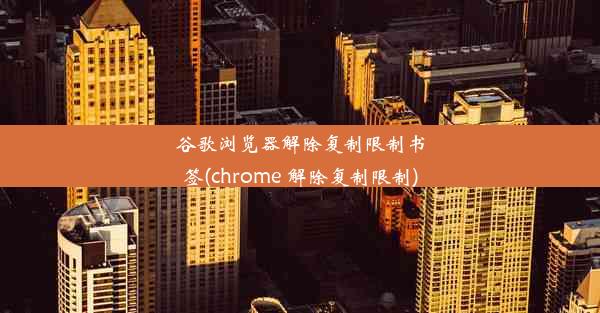mac谷歌连接不到服务器;mac谷歌连不上网

在繁忙的都市生活中,网络已经成为我们不可或缺的一部分。当Mac用户遭遇谷歌连接不到服务器的问题时,无疑是一场突如其来的网络灾难。别担心,今天就来为大家揭秘Mac谷歌连不上网的解决办法,让你的网络生活重回正轨!
一、检查网络连接问题
我们需要确认网络连接是否存在问题。以下是几个简单的步骤来检查:
1. 重启路由器:有时候,简单的重启路由器就能解决网络连接问题。
2. 检查网络设置:确保Mac的网络设置正确,包括Wi-Fi开关、网络名称和密码。
3. 连接其他设备:尝试使用其他设备连接同一网络,以排除网络本身的问题。
二、更新系统与谷歌浏览器
系统或浏览器的过时版本可能导致连接问题。以下是更新系统与谷歌浏览器的步骤:
1. 更新MacOS:前往系统偏好设置中的软件更新,检查并安装最新版本。
2. 更新谷歌浏览器:打开谷歌浏览器,点击右上角的三个点,选择帮助中的关于Google Chrome,然后按照提示更新。
三、清除浏览器缓存与Cookies
缓存和Cookies有时会干扰网络连接。以下是清除谷歌浏览器缓存与Cookies的步骤:
1. 打开谷歌浏览器。
2. 点击右上角的三个点,选择设置。
3. 在左侧菜单中选择隐私和安全。
4. 点击清除浏览数据。
5. 选择所有时间范围,勾选Cookies和网站数据和缓存。
6. 点击清除数据。
四、检查防火墙设置
有时候,防火墙设置可能会阻止谷歌浏览器的正常连接。以下是检查防火墙设置的步骤:
1. 打开系统偏好设置。
2. 点击安全性与隐私。
3. 点击防火墙。
4. 点击高级。
5. 在应用程序列表中找到谷歌浏览器,确保它没有被阻止。
五、重置网络设置
如果以上方法都无法解决问题,可以尝试重置网络设置:
1. 打开系统偏好设置。
2. 点击网络。
3. 点击左下角的高级。
4. 点击TCP/IP。
5. 点击Renew DHCP lease和Release DHCP lease。
6. 点击OK并重新启动Mac。
六、寻求专业帮助
如果以上方法都无法解决Mac谷歌连接不到服务器的问题,建议联系专业技术人员进行诊断和修复。毕竟,网络问题有时候需要专业人士的介入才能得到彻底解决。